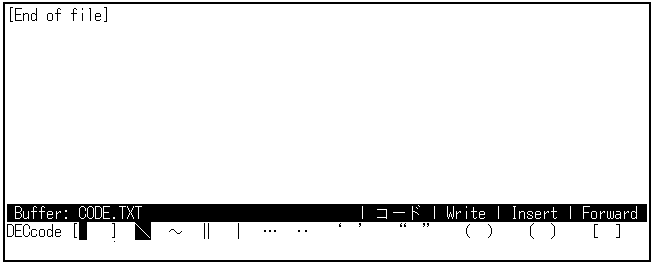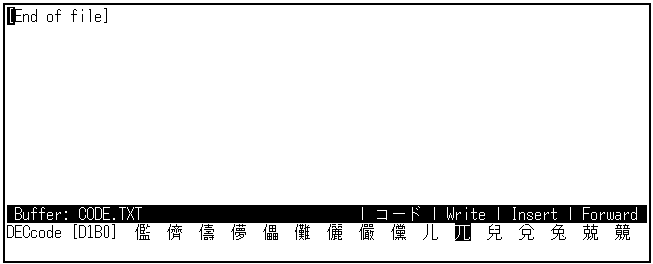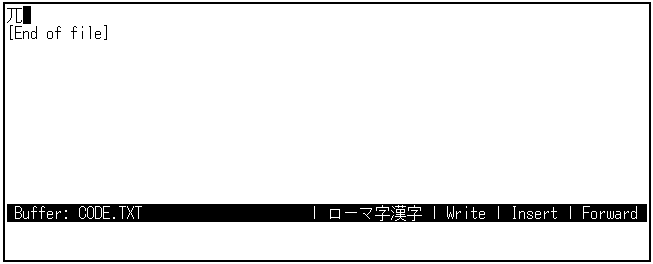ステータス・ラインに"記号"と表示されるまで[F10]キーを押してください。 カナ表示ランプが点灯したままでかまいません。 コマンド・ウィンドウに,DEC漢字コード表が1行ずつ表示されます。

押しすぎたときには,[Prev Screen]キーを押して前の画面に戻します。
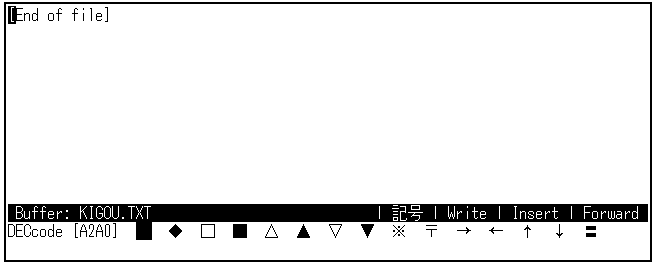
[←],[→]キーを使って,入力したい記号の上にカーソルを移動させてください。
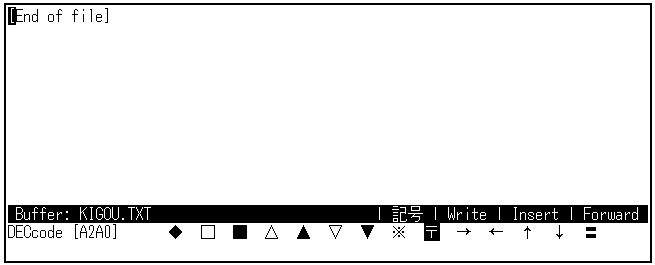
カーソルの位置に"〒"が入力されます。続けて,別の位置に記号を入力したい時には, 第12章の"表の中に○・×を書きましょう" を参照してください。
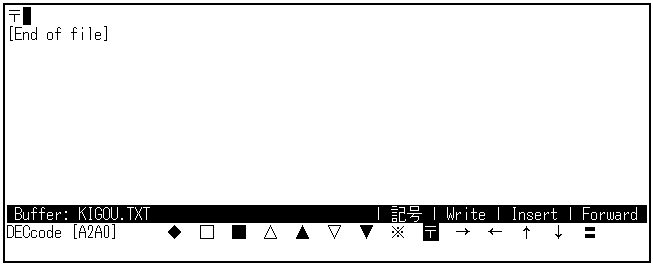
[Return]キーを押した数だけ"〒"が表示されます。数回押してみてください。 入力と同時に確定されるので,確定のための[Return]キーは必要ありません。
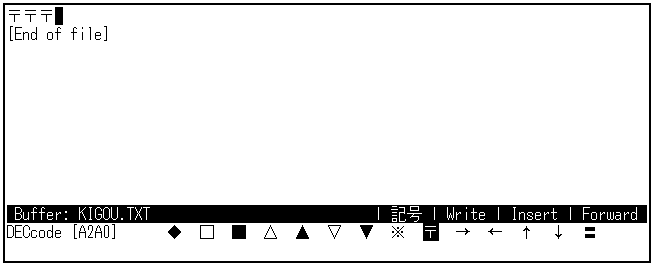
再度記号モードに切り替えると, 前回の記号モードまたはコード・モード終了時と同じラインが表示されます。 [PF1] + [↑]で一覧表の先頭に,[PF1] + [↓]で最後に移動できます。